Sind Sie ein Roboter? Beweisen Sie, dass Sie ein Mensch sind.
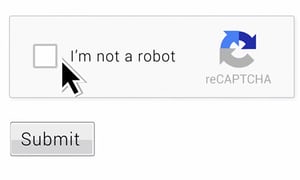
Wir alle sind beim Surfen im Internet schon einmal auf dieses Bild gestoßen. Vor allem, wenn wir versuchen, Formulare abzusenden. Das Captcha wurde entwickelt, um zu verhindern, dass automatisierte Spam-Bots Aufgaben im Internet ausführen. Einfacher ausgedrückt: Es ist eine Sicherheitsmaßnahme, um zu verhindern, dass Bots Server mit unnötigem Traffic überlasten.
Das Internet ist mit Menschen überlastet, und die Einbeziehung von Robotern in dieses Rennen verlangsamt die Überlastung. Captcha ist eine Möglichkeit, Robotern den Zugriff auf bestimmte Teile des Webs zu verwehren, so wie das obige Bild.
Benutzer müssen Wörter eintippen, Objekte identifizieren oder einfache Rechenaufgaben lösen, um ihre Identität (lies: menschliche Identität) nachzuweisen.
Dies war aus der Perspektive eines Benutzers, aber bei der Entwicklung einer Website ist es wichtig, Captcha einzubauen, um die Server vor Bots zu schützen. Böse Bots können zu einer Überlastung der Server und schließlich zu deren ineffizientem Betrieb führen.
In Drupal können wir solche Prüfungen mit CAPTCHA, reCAPTCHA, CAPTCHA Pack, Text CAPTCHA, Egglue Semantic CAPTCHA, Captcha Riddler, Hidden CAPTCHA, CAPTCHA after, KeyCAPTCHA, Draggable CAPTCHA, Image CAPTCHA refresh, No captcha Recaptcha implementieren.
In diesem Artikel werden wir reCAPTCHA näher betrachten und sehen, wie man es implementiert und welche Vorteile dieses Modul bietet.
reCAPTCHA ist vom CAPTCHA-Modul abhängig (das Modul hat eine Vorabversion für Drupal 8), was bedeutet, dass letzteres für das ordnungsgemäße Funktionieren des reCAPTCHA-Moduls ebenfalls erforderlich ist.
Bis 2014 bestand das reCAPTCHA-Modul aus zwei Wörtern, von denen eines zufällig generiert wurde und das andere Teil eines Projekts zur Digitalisierung alter Bücher war. Die aktuelle Implementierung besteht aus einem einfachen Klick auf ein Kontrollkästchen oder der Identifizierung von Bildern.
Einrichten des CAPTCHA auf Ihrer Drupal 8-Website
- Installieren Sie Captcha und das reCaptcha-Modul. Beachten Sie die Installationsanleitung.
Gehen Sie zu Konfiguration/Personen/Captcha-Moduleinstellungen.
- Wählen Sie im Dropdown-Menü Standard-Challenge-Typ reCAPTCHA aus. Wir können die anderen Optionen in ihrem Standardzustand belassen und nach unten scrollen.
Das Feld Challenge-Beschreibung wird verwendet, um einen benutzerdefinierten Text anzuzeigen, den ein Administrator anstelle des Standardtexts anzeigen möchte.
- Als Nächstes klicken wir auf die Schaltfläche Konfiguration speichern.
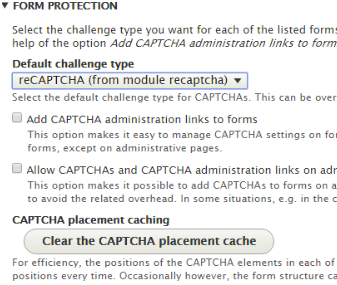
- Nachdem unsere Konfiguration gespeichert wurde, navigieren wir zu CAPTCHA-Punkten, indem wir auf die entsprechenden Registerkarten oben im Fenster klicken.
- In diesem Menü können wir anpassen, wo unsere Prüfungen erscheinen sollen, indem wir auf die Schaltfläche Aktivieren unter dem Abschnitt Operationen klicken. Aktivieren von Prüfungen in den erforderlichen Formularen.
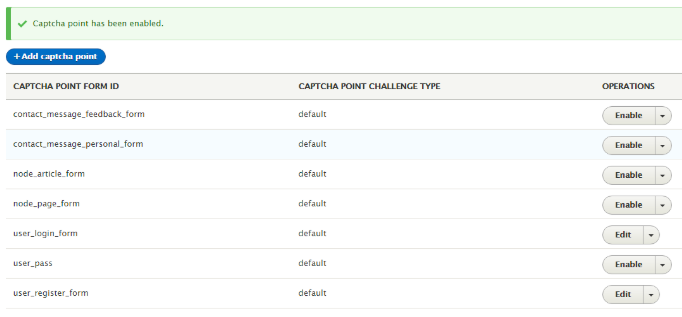
- Navigieren Sie nun zur letzten Registerkarte, d. h. reCAPTCHA. Wir stellen fest, dass wir einen Site-Schlüssel und einen geheimen Schlüssel benötigen, die wir durch die Registrierung für CAPTCHA erhalten können. Um sich zu registrieren, folgen Sie http://www.google.com/recaptcha/admin
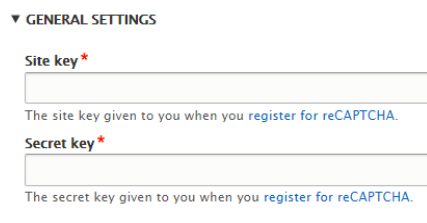
- Sobald die Seite geladen ist, müssen wir die Informationen wie folgt eingeben. Geben Sie in das Feld Bezeichnung einen beliebigen Namen ein. Jeder Name ist ausreichend.
- Als Nächstes wählen wir den Typ von reCAPTCHA aus, den wir suchen. Der, den wir verwenden, ist reCAPTCHA v2.
Danach geben wir die Domainnamen in der Reihenfolge von einem Namen pro Zeile ein. Da wir lokal gehostet werden, haben wir localhost geschrieben.
- Aktivieren Sie die reCAPTCHA-Nutzungsbedingungen und wählen Sie Benachrichtigungen, wenn Sie möchten. Klicken Sie auf Registrieren und alles sollte in Ordnung sein.
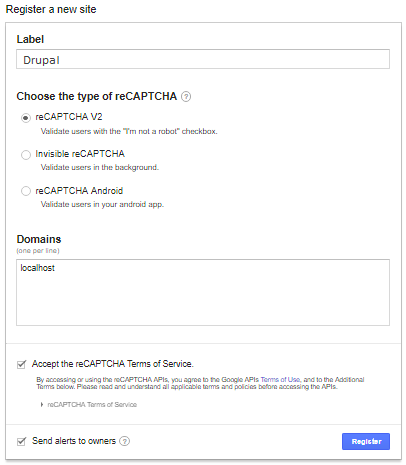
Nach der Registrierung wird ein neues Fenster mit dem Site-Schlüssel und dem geheimen Schlüssel angezeigt. Kopieren Sie die Schlüssel und fügen Sie sie in die entsprechenden Felder in Abb. 3 ein.
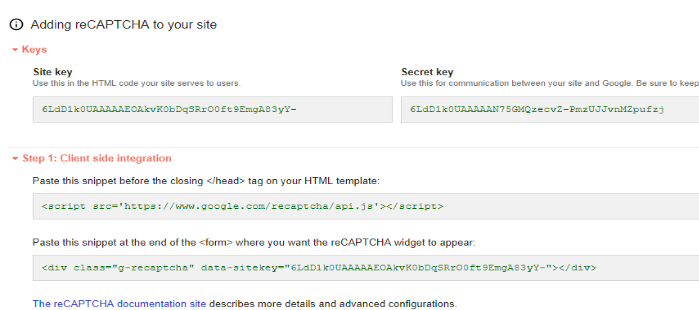
Raufen sich die Benutzer wieder die Haare?
Benutzer hatten keine guten Erfahrungen mit der ersten Version von reCAPTCHA, da ein Benutzer herausfinden musste, was gekritzelt war, und das kann manchmal wirklich frustrierend sein.
Solche Erfahrungen gelten als Barriere für Benutzer, die an Legasthenie, Weitsichtigkeit oder Sehbehinderung leiden. Obwohl eine Audiohilfe entwickelt wurde, um dieses Problem zu beheben, war sie nicht sehr hilfreich, da das Audio extrem schwer zu entziffern war.
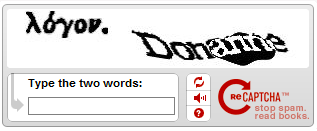
Mit der Veröffentlichung von Version 2 wurden jedoch alle oben genannten Mängel behoben und der Verifizierungsprozess auf wenige Klicks reduziert. Dies war alles dank maschinellem Lernen möglich, das implementiert wurde, um das Zeigerverhalten und die gesamte Browserinteraktion zu überwachen, was den CAPTCHA-Schwierigkeitsgrad erhöht, falls ein Bot vermutet wird.
Daraus können wir schließen, dass sich die Benutzererfahrung definitiv verbessert hat und weniger Haare ausgerissen werden.
So konfigurieren und richten wir den Schutz gegen Spam-Bots ein. Dies ist eine sehr effektive Möglichkeit, Spam-Angriffe zu verhindern.
Abonnieren
Verwandte Blogs
FOST und Drupal KI-Initiative: Nächste Ära verantwortungsvoller KI

Drei Jahre nach der Einführung generativer KI-Tools, die ein neues Zeitalter für künstliche Intelligenz einläuteten, gaben…
Drupal KI-Ökosystem Teil 5: KI-gestützte Inhaltsvorschläge in Drupal

Drupal hat sich stetig von einem reinen Content-Management-System zu einer flexiblen Plattform entwickelt, die neue…
Drupal KI-Ökosystem Teil 4: Drupal KI-Suche mit PostgreSQL Vektordatenbank

Die Suche ist eine der wichtigsten Möglichkeiten, wie Menschen online Informationen finden. Ob es um die Suche nach einem…